
Inhoudsopgave:
- Auteur John Day [email protected].
- Public 2024-01-30 11:15.
- Laatst gewijzigd 2025-01-23 15:01.
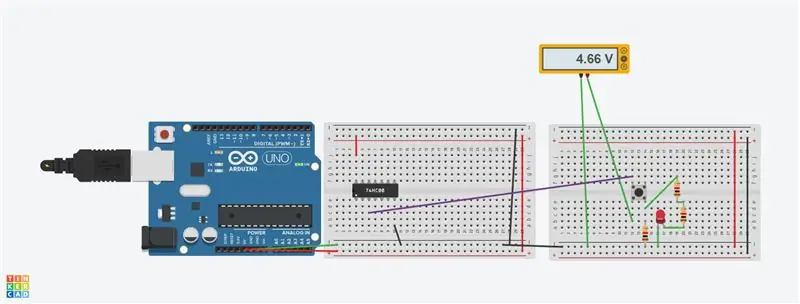
Digitale schakelingen gebruiken over het algemeen 5 volt voedingen.
Digitale spanningen van 5v -2,7 volt in de TTL-serie (een soort digitale geïntegreerde chip) worden als hoog beschouwd en hebben een waarde van 1.
Digitale spanningen van 0-0,5 worden als laag beschouwd en hebben een waarde van nul.
In dit circuit zal ik een eenvoudig, goedkoop drukknopcircuit gebruiken om deze toestanden (hoog of laag) te illustreren.
Als de spanning hoog of 1 is, gaat de LED branden.
Als de spanning laag of 0 is, gaat de LED niet branden.
Stap 1: De drukknopschakelaar
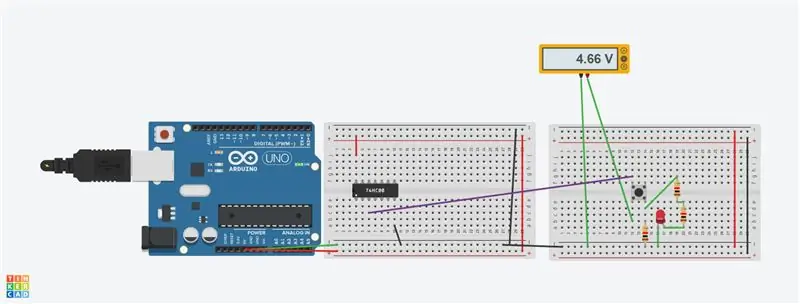
De drukknopschakelaar is een klein mechanisme dat een circuit voltooit wanneer erop wordt gedrukt. In dit circuit zal wanneer de drukknop wordt ingedrukt en een positieve spanning wordt toegepast de LED oplichten.
Als de drukknop wordt ingedrukt en de spanning is laag of bijna nul, gaat de LED niet branden
Stap 2: NAND-poort
De 74HC00 is een quad NAND-poort. Hij heeft 2 ingangen voor elke poort en 1 uitgang voor elke poort.
Stap 3: Gebruikte materialen
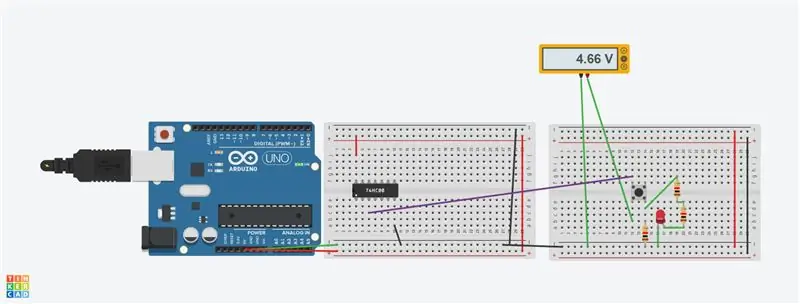
De materialen die in dit project worden gebruikt zijn;
Arduino Uno
1 drukknopschakelaar
1 74HC00, quad NAND
3 1000 ohm (bruin, zwart, rood) weerstanden
1 LED
draden
Stap 4: Werking en constructie van het circuit
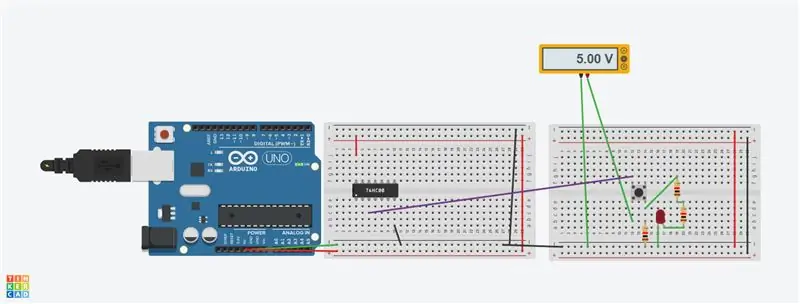
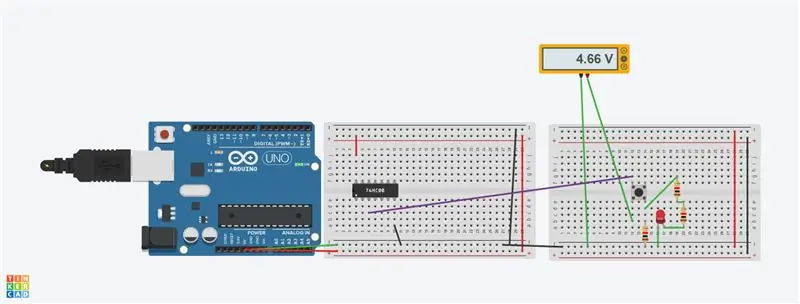
Eerst wordt het circuit in elkaar gezet.
Plaats de NAND 74HC-chip op het bord.
Zet dan op een ander bord daar een drukknop.
Sluit een weerstand van 1000 ohm aan op aarde en de drukknop.
Plaats de andere 2 weerstanden (1000 ohm) en LED zoals weergegeven in de afbeelding.
Sluit een draad aan op aarde en de kathodekabel op de LED.
Verbind de aarde met elk bord met een draad.
Sluit de 5 volt van de Arduino aan op het bord zoals weergegeven in de afbeelding en de aarde zoals weergegeven in de afbeelding.
Wat zal er gebeuren;
Kijk eerst naar de logische poorttabel.
Het toont de NAND-poortingangen en -uitgangen.
Als de ingangen nul zijn, zoals in het geval van dit circuit.
Er gaat geen draad naar pinnen 1 en 2.
De verwachte output zal 1 of hoog zijn. Dan zal de LED oplichten wanneer de
drukknop wordt ingedrukt.
Als de paarse draad van de drukknop op pin 1 is geplaatst. Wanneer de drukknop wordt ingedrukt, gaat de LED niet branden
omdat de spanning nul is.
Op deze manier kunnen we door de waarheidstabel van de logische poorten te gebruiken voorspellen wat de output zou zijn met bepaalde inputs.
Stap 5: NAND-poort met ingang; pin1 aangesloten op de drukknop
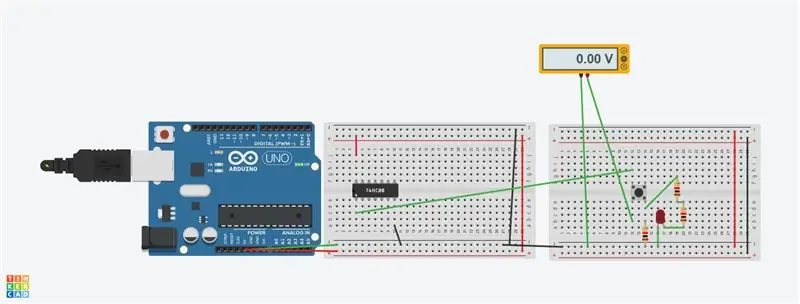
In deze afbeelding kun je zien dat de paarse draad van de drukknop op pin 1 (ingang) naar de NAND-poort is gestoken.
Het heeft nul spanning aan de ingang. Wanneer de drukknop wordt ingedrukt, gaat de LED niet branden omdat de spanning nul is.
Stap 6: Andere soorten poorten
Deze eenvoudige schakeling kan worden gebruikt om andere poorten te analyseren (AND, OR enz.).
Als je naar de tafel kijkt voor een poort. U kunt de output voorspellen.
Als er bijvoorbeeld een EN-poort werd gebruikt en de ingangen waren nul volt (0), laag en 5 volt (1) hoog
de output zou nul zijn.
Een reeks met elkaar verbonden poorten zou ook kunnen worden geanalyseerd met behulp van de waarheidstabellen.
Stap 7: Conclusie
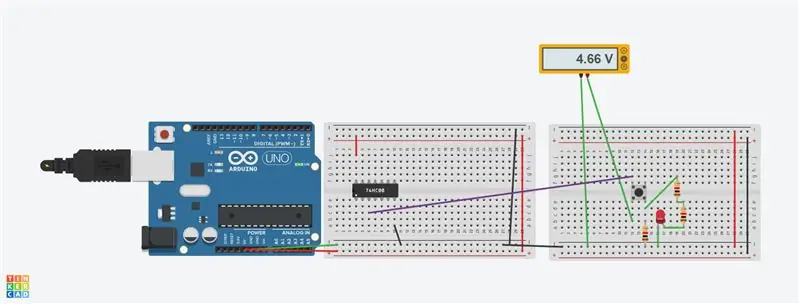
Dit eenvoudige drukknopcircuit kan worden gebruikt om digitale poorten en circuits te meten en te analyseren.
Het is noodzakelijk om de waarheidstabellen van de poort te kennen om de uitgangen te voorspellen, hoog (5 volt of dichtbij) of
laag (0 met nullen volt).
Dit circuit is getest op Arduino en het werkt.
Ik heb het ook op andere circuits met Arduino gebruikt.
Het wordt aanbevolen om alleen te gebruiken met circuits van 5 volt en niet met hogere waarden.
Ik hoop dat deze Instructable je helpt om digitale poorten te begrijpen, hoe je ze kunt analyseren en de kunt meten
spanningen verwacht door een drukknopcircuit, Bedankt
Aanbevolen:
Hoe de GPIO-pinnen en Avrdude van een Raspberry Pi te gebruiken om DIMP 2 of DA PIMP te Bit-bang-programma te gebruiken 2: 9 stappen

Hoe de GPIO-pinnen van een Raspberry Pi en Avrdude te gebruiken voor Bit-bang-programma DIMP 2 of DA PIMP 2: Dit zijn stapsgewijze instructies voor het gebruik van een Raspberry Pi en het gratis open-source commando avrdude to bit-bang -programmeer een DIMP 2 of DA PIMP 2. Ik neem aan dat je bekend bent met je Raspberry Pi en de LINUX-opdrachtregel. Je hoeft niet
Een condensator of een inductor meten met een mp3-speler: 9 stappen

Een condensator of een inductor meten met een mp3-speler: Hier is een eenvoudige techniek die kan worden gebruikt om de capaciteit en inductantie van een condensator en inductor nauwkeurig te meten zonder dure apparatuur. De meettechniek is gebaseerd op een gebalanceerde brug en kan eenvoudig worden geconstrueerd uit onde
Een digitale schuifmaat afbreken en hoe werkt een digitale schuifmaat: 4 stappen

Een digitale schuifmaat afbreken en hoe werkt een digitale schuifmaat: Veel mensen weten hoe ze een schuifmaat moeten gebruiken om te meten. Deze tutorial leert je hoe je een digitale schuifmaat afbreekt en een uitleg over hoe de digitale schuifmaat werkt
Een Arduino programmeren Een andere Arduino gebruiken om een scrollende tekst weer te geven zonder een bibliotheek - Ajarnpa

Een Arduino programmeren Een andere Arduino gebruiken om een scrollende tekst weer te geven zonder een bibliotheek: Sony Spresense of Arduino Uno zijn niet zo duur en vereisen niet veel stroom. Als uw project echter beperkingen heeft op het gebied van stroom, ruimte of zelfs budget, kunt u overwegen om Arduino Pro Mini te gebruiken. In tegenstelling tot Arduino Pro Micro, is Arduino Pro Mi
Temperatuur meten met een PT100 en een Arduino: 16 stappen
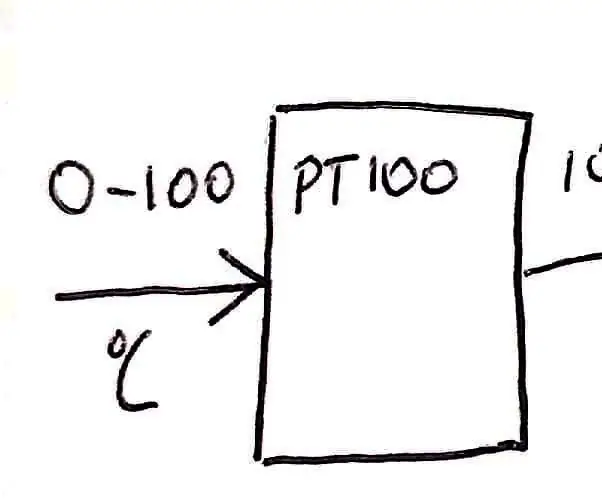
Temperatuur meten met behulp van een PT100 en een Arduino: Het doel van dit project is het ontwerpen, bouwen en testen van een temperatuurmeetsysteem. Het systeem is ontworpen om een temperatuurbereik van 0 tot 100 °C te meten. Een PT100 werd gebruikt om de temperatuur te meten, en het is een weerstandstemperatuurdetector (RTD)
